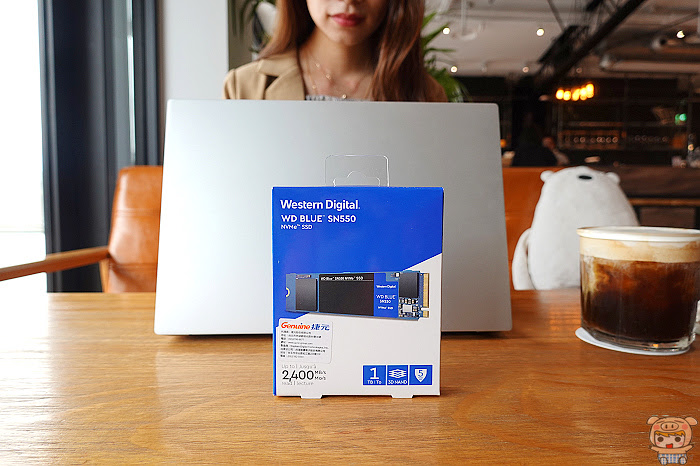耶~~換新筆電一整個超開心的啦!!提升效能讓工作有更好的效率,但是…..每次筆電內建的儲存容量總是比較小一點,把一些常用的軟體裝一裝,再加上一些工作上要用的檔案,存一存,就佔了一大半呀!!像小米現在換了這台Razer的筆電,內建儲存空間只有256GB的容量,不過沒關係,我們就來幫它升級更大容量的儲存空間吧!!
現在就來為筆電擴充更大的儲存容量空間,這次所要更換的是WD Blue SN550 NVMe SSD 1TB版本,1TB 那不就很貴???…..嗯,不不不,WD Blue SN550 NVMe SSD 1TB只要3千多元,超親民的價格就能夠入手啦!

這就趕快來看看WD Blue SN550 NVMe SSD這款固態硬碟的效能與規格囉!
WD Blue SN550 NVMe SSD所有容量版本讀取速度皆高達2400MB/s,寫入速度1TB高達1950 MB/s,500GB寫入為1750 MB/s、250GB寫入為950 MB/s,原廠提供5年保固。
WD Blue SN550 NVMe SSD 1TB 的型號為WDS100T2B0C,另外還有提供250GB (WDS250G2B0C) 與500GB (WDS500G2B0C),三種容量選擇!
內容物相當的簡單,有WD Blue SN550 NVMe SSD 1支,與一張簡易的聯絡電話與說明書。
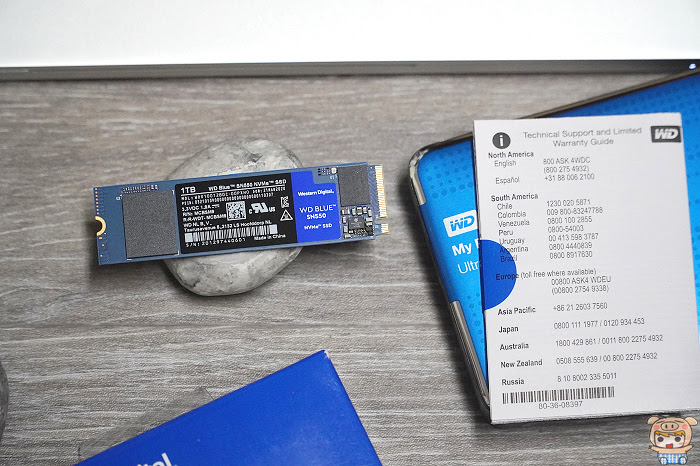
WD Blue SN550 NVMe SSD 1TB 採用M.2 2280規格,PCIe Gen3 x 4介面,厚度僅2.38mm,無論是安裝在筆電上使用,或是安裝在桌上型電腦通通沒有問題。

作業溫度0°C 至 70°C,20mW低功耗,休眠時5mW功耗,並且通過各種國際安規檢驗,如BSMI、CAN ICES-3(B)/NMB-3(B) 、CE、FCC、KCC、Morocco、 RCM、TUV、UL、VCCI等。
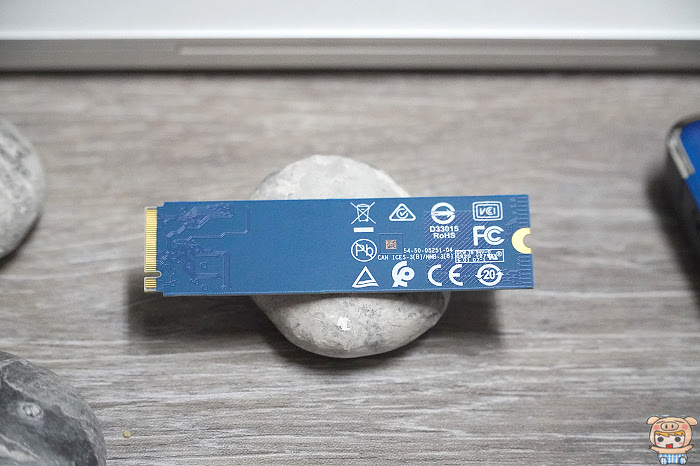
WD Blue SN550 NVMe SSD 1TB 採用了Western Digital設計的新一代控制器,控制晶片型號為SanDisk 20-82-10023-A1。

另外一邊為最新的96層TLC 3D NAND,再搭配最新的3D NAND 技術完美優化與整合、配合上先進的能源管理技術,擁有更低的功耗與更高的讀取效能,並且延長使用壽命。

接著就要來幫筆電換上WD Blue SN550 NVMe SSD 1TB,增加容量囉!一般跑Windows系統筆電所配備的SSD都是可以更換的啦,焊死的機會比較少!Apple筆電的話除了是焊死的之外,沒焊死的也都是特殊規格!
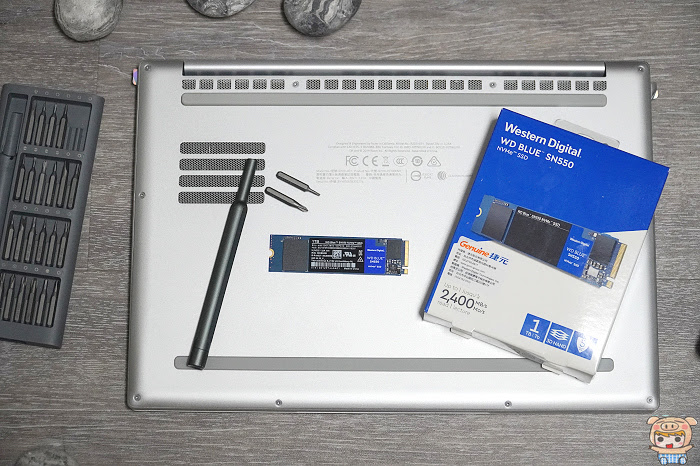
把背面幾個固定的鏍絲轉下來後,整個背蓋就可以打開囉,同時也可以看到原本的SSD,只要再把它上面的鏍絲轉下來就行啦。

搞定啦!如果不太會拆筆電的朋友,請找原廠的維修中心,基本上都會幫忙做更換哦!

裝在筆電裡沒有問題,那麼裝在一般桌機電腦的主機板上更沒問題啦,現在的主機板至少都有一個插模可以安裝,像小米這張主機板可以安裝兩支!

開機後,進入BIOS看一下,果然有捉到了WD Blue SN550 NVMe SSD 1TB,WDC WDS100T2B0C。
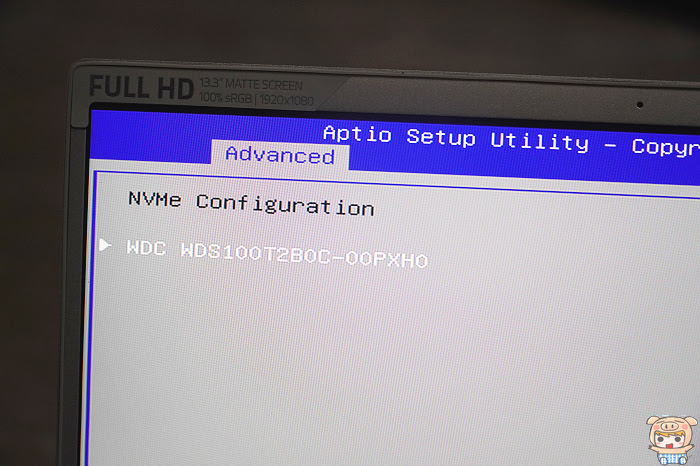
接著就來重新安裝Windows10 的作業系統囉,基本上重灌系統的速度相當的快,大約10幾分鐘就可以裝好系統,而且裝好系統一連上網,Windows10也就啟用了,超方便。

如果不想重灌的話,也可以透過Western Digital 官網所提供的Acronis True Image WD Edition 硬碟複製軟體,將原本SSD上的資料複製一份至WD Blue SN550 NVMe SSD 1TB上面,複製完成後,裡面的檔案資料都會一模一樣,而且原本不多的儲存空間,會突然變成一大條沒使用的🤣🤣🤣。
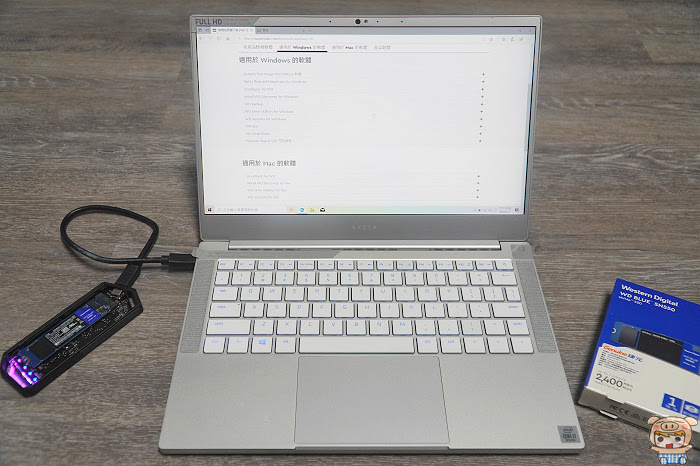
是不是變得很長一條的剩餘使用空間?一般像1TB 這麼大的容量,小米在重裝時,都會將SSD切割成兩個,一個為系統,另一個為存放資料,之後要重裝,就把系統磁碟槽上資料備份存放資料的磁碟,這樣就可以放心的重裝了。
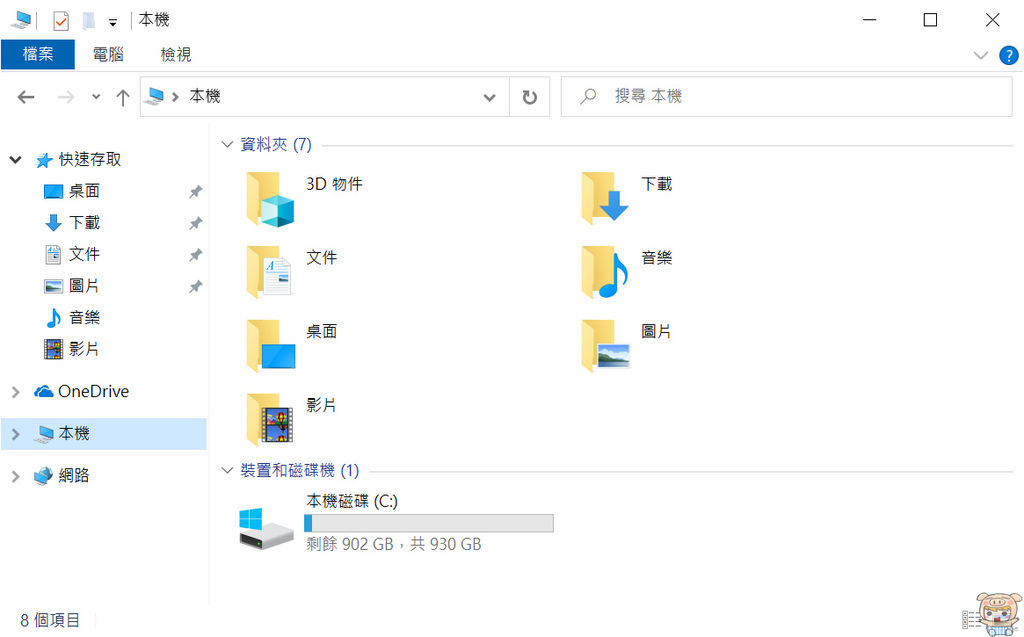
WD Blue SN550 NVMe SSD 1TB 整個容量有930GB可以使用,扣除系統安裝使用了29.多GB之後,還有901GB可以使用。
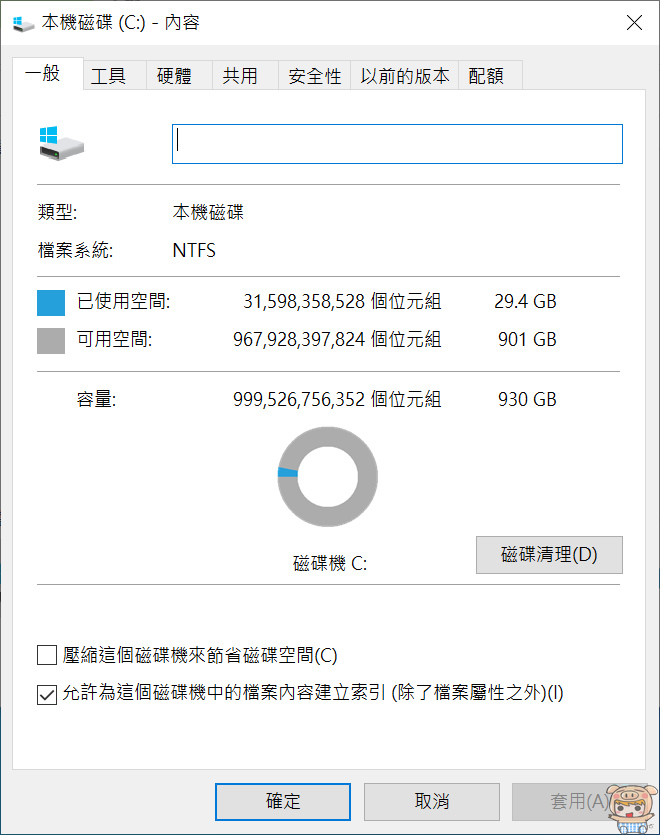
在CrystalDiskInfo 資訊如下:WDS100T2B0C-00PXH0 1000.2GB,介面為 NVM Express ,傳輸模式為PCIe 3.0 x 4,支援了S.M.A.R.T,。
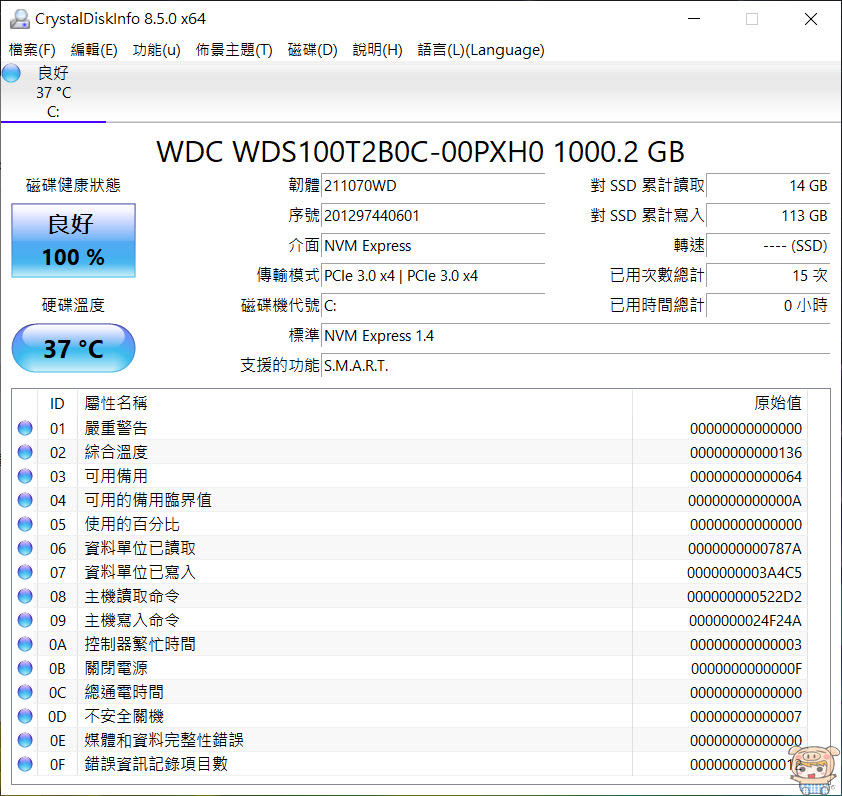
使用CrystalDiskMark 7.0.0 測試,分數如下:讀取速度為2456.83 MB/s 、寫入速度為2020.94 MB/s,皆有達到官網所標示的速度!
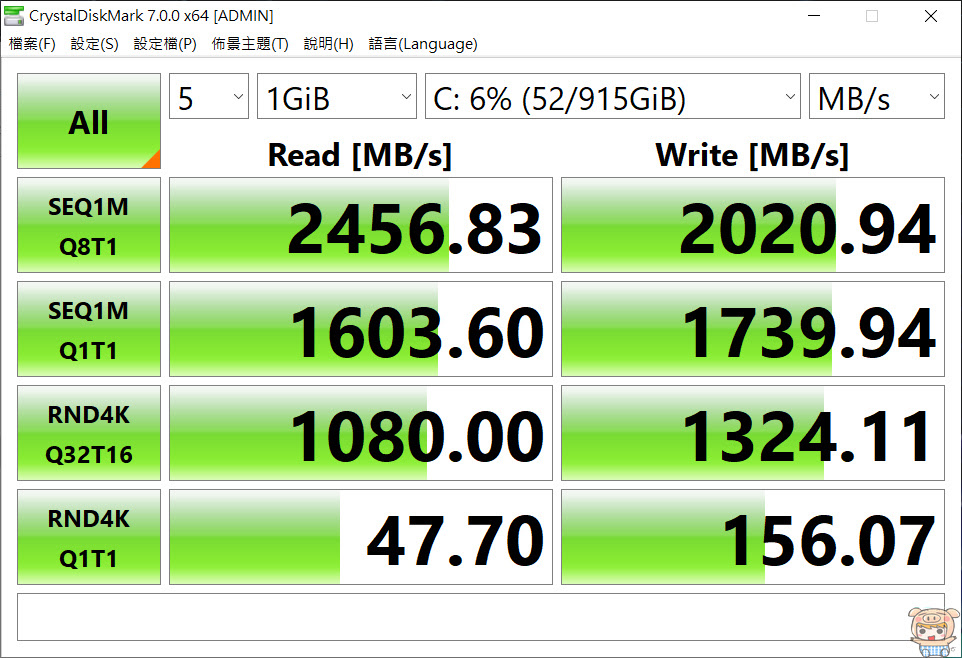
使用ATTO Disk Benchmark測試,分數如下:讀取速度為2451.4 MB/s 、寫入速度為1965.6 MB/s,一樣也有達到官網所標示的速度,WD Blue SN550 NVMe SSD 的速度真的很快,比SATA介面的SSD快了4~5倍多!比傳統的硬碟快10幾倍。
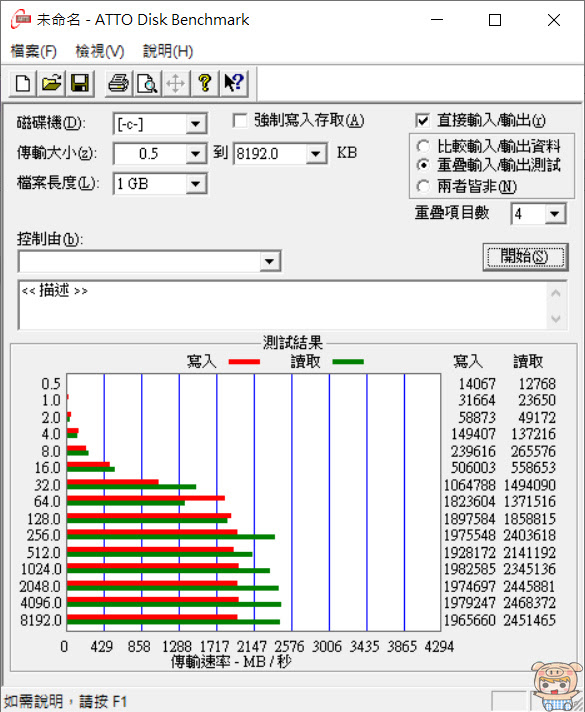
另外對於使用Western Digital SSD 的用戶,Western Digital 官網貼心的提供了多套軟體,像剛剛小米提到的硬碟複製軟體Acronis True Image WD Edition ,也是直接可以在這邊下載到!
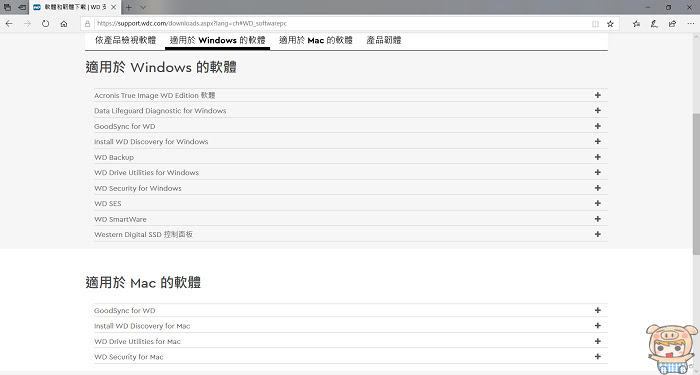
其中有一套 Western Digital SSD 控制面版,這個是可以讓使用者管理監控SSD,保持最佳狀態,在官網下載完成安裝後,第一次執行,程式會自動偵測您電腦上安裝的Western Digital SSD。
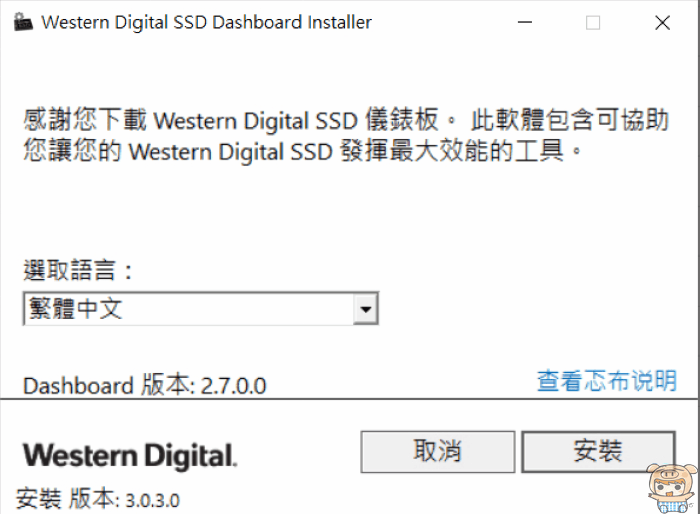
偵測完成後就會進入程式,果然是小米安裝的WD Blue SN550 NVMe SSD,程式分為「狀態、效能、工具、設定、說明」等五大頁面,透過Western Digital SSD 控制面版的狀態頁面,使用者可以了解目前SSD的容量、剩餘壽命、使用時的溫度、介面速度等。
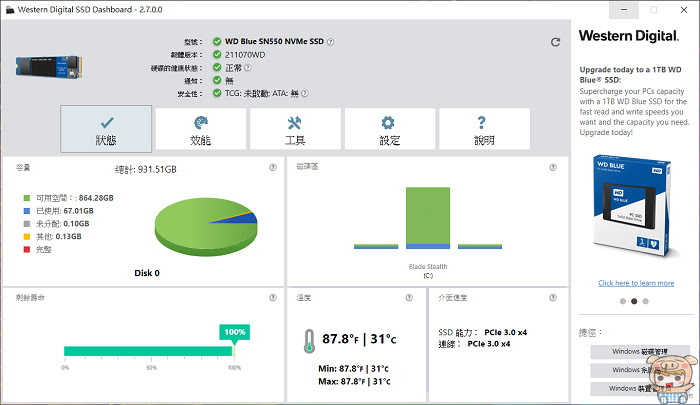
效能頁面裡提供了效能的圖表,不斷偵測並更新著,使用者可以即時了解您的Western Digital SSD 的讀寫速度及IOPS 的傳輸。
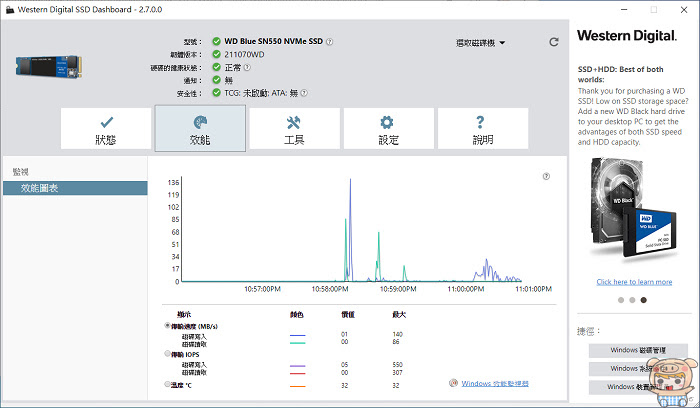
工具頁面裡提供了韌體更新、清除磁碟機、S.M.A.R.T 診斷、及進階資訊 – 驅動器詳細資訊、系統詳細資料等功能,讓您的SSD保持最佳狀態。
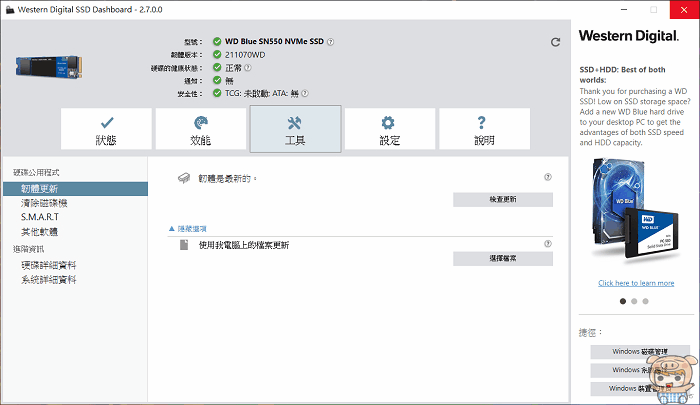
設定頁面裡提供了應用程式更新、選項等功能。有了Western Digital SSD 控制面版,完全掌握SSD的狀態。
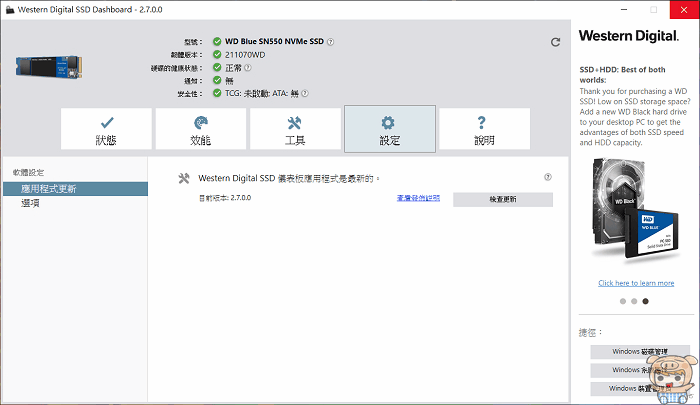
說明裡提供了線上支援、報告,有問題也可以透過使用手冊,支援頁面,以及使用者論壇來查詢!
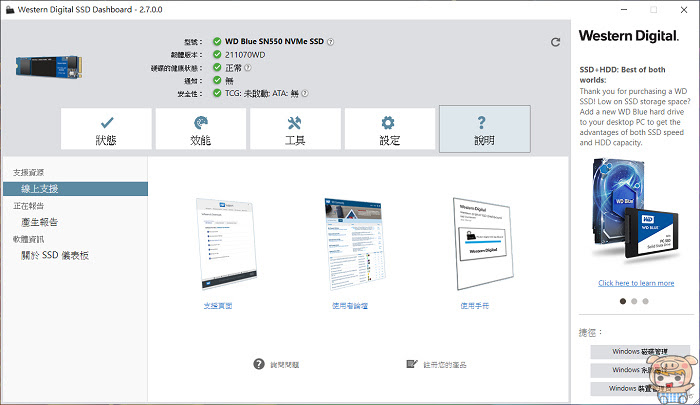
最後小米就介紹到這邊啦!!WD Blue SN550 NVMe SSD 1TB才3千多元,500GB只要初頭,250GB 1千500元不到,價格真的一整個親民,強烈建議給它升下去,除了提升儲存空間之外,速度一整個變快好幾倍,對於設計師、繪圖師、影音工作者,這種需要開啟大檔案的使用者,能夠完全感受到,速度提升的快感!對於比較舊的電腦只有SATA介面,也可以選擇WD Blue 3D NAND SATA SSD,速度也是傳統硬碟好幾倍快,真心的推薦給大家!想要了解更多的朋友也可以參考這邊:請點我請點我請用力點我!